WordPressサイトでの電子メールの配信可能性を向上させる:WP Mail SMTP
公開: 2022-04-28オンラインマーケターが直面する大きな問題の1つは、サイトでの電子メールの配信可能性をどのように改善するかです。
ただし、この記事を読むときは心配しないでください。 2つの主要な問題を解決するのに役立つソリューションがあります。
- WordPressサイトから大量のメールを送信する
- それらのメールがINBOXに直接届くようにする–配信可能性。
これはWordPressユーザーのみを対象としています。 だからすぐに、WordPressメール送信プラグインのマスターであるWPMailSMTPのコピーを入手してください。
このプラグインに電子メールの配信可能性を改善することをお勧めするのはなぜですか?
SMTP=シンプルメール転送プロトコル
私が使用する主な理由は3つあり、WordPressサイトのメール送信にこのプラグインを使用することをお勧めします。
1.プラグインの背後にあるチーム。
製品の強度を測定するための確実な要因の1つは、その背後にあるチームです。 人々が働き、名前を付け、前向きな影響を与えた後は、何か新しいことを思いつくたびに、いつでも信頼できるようになります。
2.1,000,000を超えるサイトがWPMailSMTPを使用しています
どうしてこれらすべてが間違っているのでしょうか?
100万を超えるWordPressサイトがこのプラグインを信頼し、使用しています。 これは強い前向きなシグナルであり、これがかなりのことであるという事実へのポインタです。
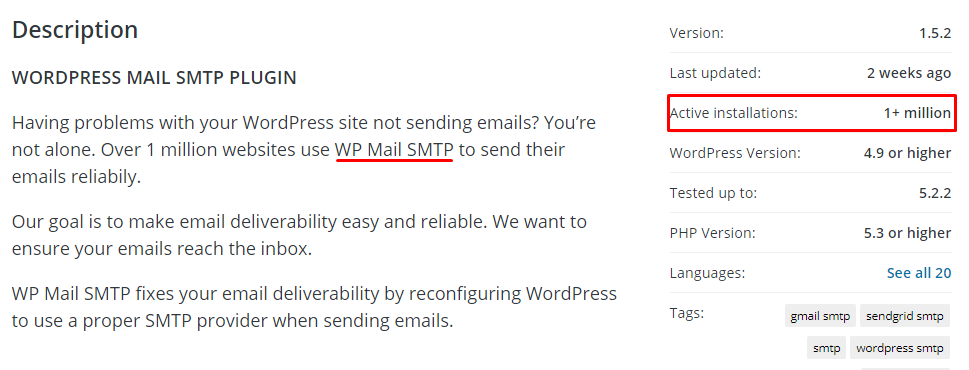
3.上位のSMTP電子メールサーバーに接続します
私は在庫を得たいくつかのWordPressSMTPプラグインを使用しました。 ただし、WP Mail SMTPプラグインを使用すると、G-Mail、Mailgun、SendGrid、Amazon SES、Office 365、Outlook.comなどの任意のSMTPサーバーに接続できます。
WPMailSMTPによって解決された2つの主な問題
このプラグインが深刻な問題を解決しないのであれば、大量に使用する理由はないはずです。 対処される2つの主な問題があります。
a。1時間あたりに送信される電子メールの量
多くの小規模なWebサイトでは、これは深刻な懸念事項ではない場合があります。 ただし、ブログが1時間あたりの許可された制限を超えるメールを送信する場合は、このオプションを検討する必要があります。
たとえば、Godaddyには、メールボックスごと、1日あたり250のSMTPリレーがあります。 Bluehostには、1時間あたり150の制限があります。 SiteGroundは制限を1時間あたり400に引き上げますが、Hostgatorは1時間あたり500になります。
これらはすべて、サーバーリソースを適切に処理するために他の共有サーバーに課せられる制限です。 ホストの制限にうんざりしている場合は、次の2つのことを行う必要があります。
- WP Mail SMTPのコピーを入手して、無料で信頼できる外部SMTPサーバーに接続します
- 現在のホストでVPSまたは専用サーバーにアップグレードします。 ほとんどの場合、より多くの量を送信できるようになります。
b.INBOXの配信可能性
電子メールの配信可能性は、成功した電子メールがその人の受信トレイに到着するかどうかです。 配信可能性が低いということは、メールの大部分がスパムフィルターに巻き込まれることを意味します。 これは、すべてのWordPressWebサイトで十分に文書化された問題です。
注意:メール配信とは、受信者のメールサーバーにメールを送信することですが、配信可能性とは、受信者の受信トレイにメールを送信することです。
読者とのやり取りに関しては、配信可能性の向上が重要な課題です。 ほとんどの場合、WordPressサイトは、連絡フォーム、コメントフォーム、サインアップフォーム、サインインフォーム、注文フォーム、調査フォーム、およびその他のいくつかの通知からメールを送信する必要があります。
配信可能性の改善と改善に十分な注意を払っていないことは、ビジネスを混乱させるのに十分な努力を払っています。
私たちは、優れた電子メール配信性を備えた外部サービス(G-Mail、Mailgun、Amazon SES、Office 365、Outlookなど)を知っています。 WP Mail SMPTは、ネイティブのWordPress mail()関数をバイパスしてこれらの外部サービスに接続します。その結果、多くの場合、受信トレイの配信が著しく増加します。
電子メールの配信可能性を向上させるためにWPメールSMTPを設定する方法
最初のステップは、プラグインのコピーを注文することです。 詳細については、ここをクリックしてください。
インストールとアクティベーションの詳細については、ここをクリックしてください
インストールしたら、次のステップは、選択した外部SMTPサーバーに接続することです。 これで、新しい要素( WP Mail SMTP )がダッシュボードツールメニューのどこかにあるはずです。

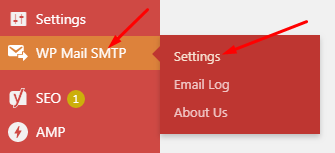
WPメールSMTP- >設定に移動します
設定ページには5つの異なるタブがあります。 プラグインを数分以内に実行して機能させるのは非常に簡単なので、心配しないでください。
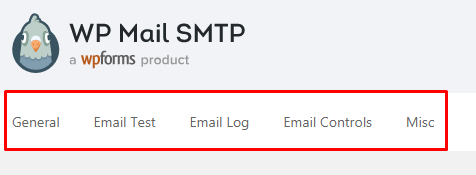
1 –「一般」タブ
ここで、ライセンスキーの確認、「FROM」の名前と電子メールアドレス、送信メールの返信パスの設定など、いくつかの基本設定を実行します。 また、このタブに戻って外部SMTPサーバーに接続します。
2 –メールテスト
これは、SMTPサーバーが適切に構成されていることをテストおよび確認する機能を提供します。
3 –メールログ
サイトから送信されたすべての電子メールの基本的な詳細を記録したい場合は、このタブに移動してオプションをアクティブにしてください。
4 –電子メール制御
WordPressは、デフォルトで、コメント、パスワードの変更、ログイン試行、自動更新、さまざまなフォーム送信など、サイト上の多くのイベントの電子メールを送信します。構成のこのセクションでは、さまざまなイベントの電子メールトリガーを有効/無効にできます。サイト。
5 –その他
このページでは、Webサイト全体からの電子メール機能のオン/オフや、プラグインに関連するその他の設定を行うためのオプションを利用できます。
受信トレイの配信を改善するために外部SMTPサーバー(メーラー)を有効にする
[全般]タブに戻ると、ブログを任意の外部SMTPサーバーに接続して、電子メールの配信可能性を向上させることができます。
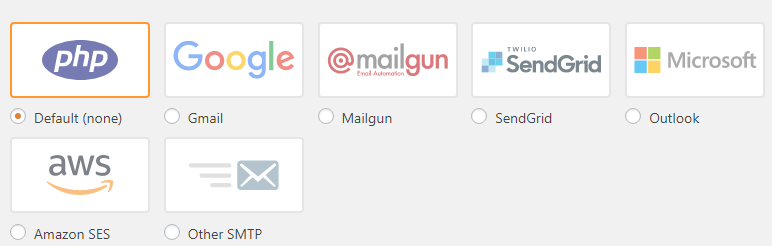
デフォルトでは、ブログはネイティブのwp_mail()関数で実行されます。 組み込みのメーラーには、Gmail、SendGrid、Mailgun、Outlook、AmazonSESが含まれます。
これらはすべて、それらに接続するためのさまざまな方法とAPI命令を持っています。 各ページのWPMailSMTPチームは、実行する手順を理解するのに役立つドキュメントにリンクしています。
[その他のSMTP]で、リストに記載されていない他のSMTPサーバーに接続できます。 基本的に、SMTPホスト、SMTPポート、SMTPユーザー名、SMTPパスワードが必要です。 SMTPパスワードを直接入力することはセキュリティの問題になる可能性がありますが、wp- [thrive_highlight Highlight ='default' text ='light'] wp-config.php [/thrive_highlight]WordPress構成ファイルを次のエントリで変更することをお勧めします:
[コード]
define('WPMS_ON'、true); define('WPMS_SMTP_PASS'、'your_password');
[/コード]
SMTPとPOP/IMAP
これらの用語が使用されるたびに、新しいユーザーが混乱することがあります。 お気づきかもしれませんが、これらはすべてペアで使用されることがよくあります。 ただし、この投稿全体を通して、POP/IMAPについては触れていません。
これは、ブログからのメッセージの送信のみを扱っているためです。 これは、POP(Post Office Protocol)またはIMAP(Internet Message Access Protocol)が電子メールサーバーからメッセージをダウンロードするために使用されるプロトコルであることを示しています。
ブログにSMTPサービスを設定すると、ブログからGmailのメールアカウントにメールが送信されます(たとえば)。 ただし、スタンドアロンの電子メールクライアント(Thunderbird、Outlookなど)を使用してGmailアカウントに接続し、ローカルデバイスにメッセージをダウンロードするには、POP/IMAPプロトコルが必要です。
結論
この投稿が、WordPressWebサイトの電子メール配信性を向上させるのに役立つことを願っています。 コメント欄にご意見をお聞かせください。
